Final Cut Pro는 Mac 사용자를 위한 종합적인 비디오 편집 프로그램입니다. 비디오 및 오디오 편집, 고급 색상 그레이딩 수행, 폐쇄 캡션 생성 및 편집 등을 수행할 수 있습니다. 그러나 이 앱은 Mac 사용자만을 위해 설계되었습니다. 좋은 소식은 Windows용 무료 비디오 편집 소프트웨어가 많이 있다는 것입니다. Final Cut Pro에서 비디오 클립을 뒤집는 방법. 따라서 Windows PC용 Final Cut Pro에 필적하는 비디오 편집 소프트웨어를 찾고 있다면 제대로 찾아오셨습니다.
1부. Final Cut Pro에서 비디오를 뒤집는 방법에 대한 전문적인 방법
파이널 컷 프로
Final Cut Pro는 비디오를 완벽하게 사용자 정의할 수 있는 매우 간단한 프로그램입니다. Final Cut Pro는 전문가 수준의 비디오를 만들고, 형식을 지정하고, 제작할 수 있는 획기적인 프로그램입니다. 또한 모든 비디오 형식을 기본적으로 지원하는 탁월한 디지털 편집 기능을 제공하며 사용이 간편하고 시간을 절약하는 기능으로 스트레스 없이 편집할 수 있습니다.
1 단계파이널 컷 프로 실행
Mac 컴퓨터에서 Final Cut Pro 비디오 편집 소프트웨어를 실행합니다. 로 이동 파일 > 가져오기 > 가져올 미디어 프로그램에 영상. 를 눌러 바로 가기를 사용할 수 있습니다. 명령 + 나 당신의 키보드에. 폴더에서 가져올 비디오를 선택하고 선택 항목 가져오기 버튼을 클릭하십시오.

2 단계변환 옵션에 액세스
그런 다음 뷰어의 왼쪽 하단 모서리에 있는 드롭다운 메뉴를 선택하고 변환, 또는 쉬프트 + T 컴퓨터 키보드에서. 그러면 비디오의 각 모서리에 파란색 핸들이 있어야 합니다. 비디오의 크기를 변경할 수 있으며 중앙에 있는 파란색 핸들을 끌어 비디오를 회전할 수도 있습니다.

3단계비디오 클립 사용자 정의
타임라인에서 동영상을 클릭합니다. 강조 표시된 클립만 뒤집을 수 있으므로 올바른 클립을 선택했는지 확인하십시오. 그 후 다음을 클릭하십시오. 조사관 아이콘을 클릭하여 액세스할 수 있는 패널을 엽니다. 변환 옵션.

4단계비디오 클립 뒤집기
Final Cut Pro에서 비디오를 수평으로 뒤집는 방법을 보려면 옆에 있는 작은 화살표를 클릭하십시오. 규모 옵션을 선택하면 엑스 그리고 와이 옵션. 에서 엑스 사이드바에서 -100을 입력하고 입력하다 열쇠. 반대로 하려면 Y 사이드바에 -100을 입력하고 입력하다.

5단계뒤집힌 비디오 내보내기
비디오 클립을 내보내려면 내 보내다 인터페이스의 오른쪽 상단에서 메뉴를 선택하고 마스터 파일. 비디오의 이름을 지정하고 최상의 비디오 설정을 선택한 다음 비디오를 내보냅니다. 완료되면 비디오 출력을 볼 수 있는 비디오 폴더에 나타나야 합니다.

2부. 온라인 및 오프라인에서 비디오를 뒤집을 수 있는 훌륭한 Final Cut Pro 대안
1. AVAide 비디오 컨버터
AVAide Video Converter는 300개 이상의 형식을 지원하므로 비디오를 편집하고 비디오를 다양한 형식으로 변환하는 데 뛰어난 성능을 발휘하는 강력한 도구입니다. 1,800만 회 이상의 다운로드와 800만 명의 만족한 사용자가 도구의 능숙함을 증명합니다. 또한 고급 암호화를 활용하여 사용자 데이터를 보호함으로써 사용자 개인 정보를 우선적으로 보호합니다. 이 변환 도구는 비디오 편집과 같은 다른 편집 기능을 권장합니다. 비디오 자르기, 자르기, 미끄러짐, 뒤집기 및 회전을 할 수 있습니다. 더군다나 당신은 할 수 있습니다 반전 비디오 그것으로. AVAide Video Converter 및 작동 방식에 대해 자세히 알아보려면 Final Cut Pro 대안에서 비디오를 수평으로 뒤집는 방법에 대한 단계를 참조하십시오.
1 단계Final Cut Pro 대안 설치
시작하려면 아래 다운로드 버튼을 클릭하여 다운로드하십시오. AVAide 비디오 컨버터. 앱을 다운로드한 후 컴퓨터에 설치하고 실행합니다.
2 단계비디오 클립 가져오기
다음을 클릭합니다. 파일 추가 인터페이스의 왼쪽 상단 모서리에 있는 버튼을 클릭하여 비디오를 추가합니다. 또는 다음을 사용할 수 있습니다. 을 더한 (+) 버튼을 눌러 비디오를 드래그합니다.
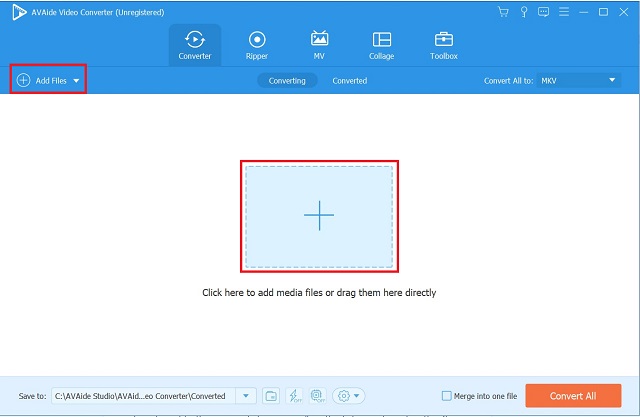
3단계편집 패널에 액세스
비디오를 추가한 후 앱의 편집 섹션으로 이동하여 뒤집습니다. 선택 편집하다 비디오 축소판의 왼쪽 하단 모서리에 있는 버튼.
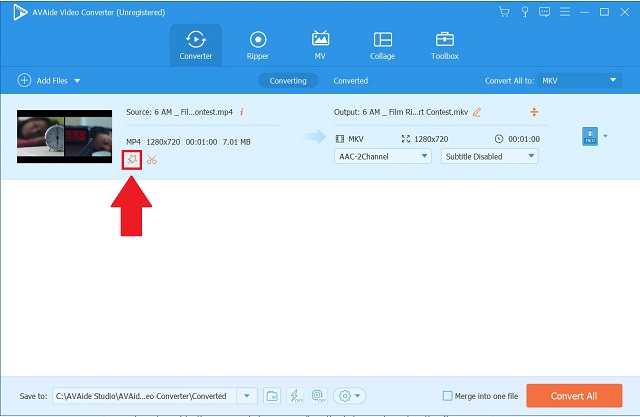
4단계비디오 클립 뒤집기
그런 다음 선택 수평 뒤집기 또는 수직 뒤집기를 사용하여 원하는 방식으로 비디오 방향을 변경합니다. 를 누르고 확인 버튼을 눌러 변경 사항을 저장합니다.
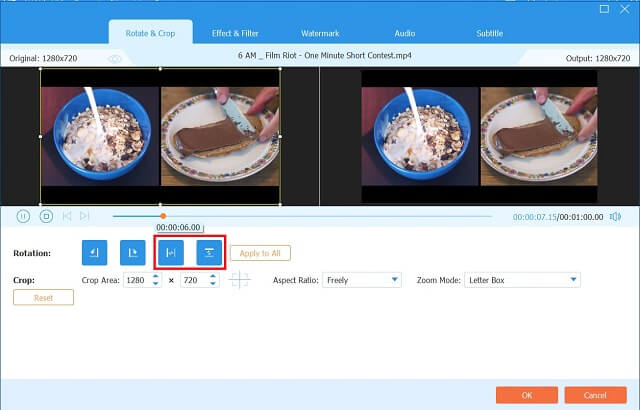
5단계뒤집힌 비디오 내보내기
이전 단계를 완료한 후 변환기 탭을 클릭하고 모두 변환 단추.
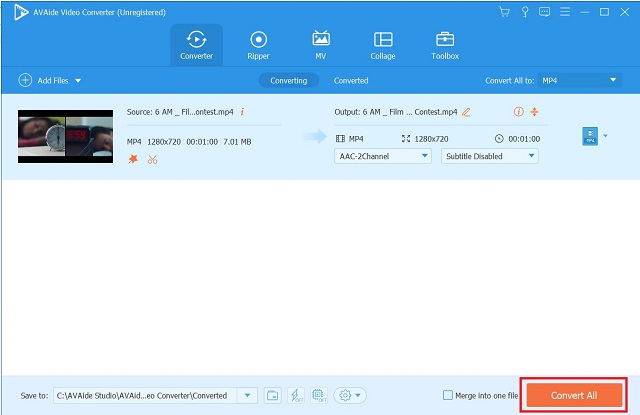
2. 프리메이크 비디오 컨버터
Freemake 비디오 변환기는 무료로 다운로드하여 사용할 수 있는 독점 비디오 변환기입니다. FLV, WMV, AVI, MP4, DVD 및 MKV를 포함한 250개 이상의 비디오 형식과 호환됩니다. 또한 iPhone, PC 또는 캠코더의 비디오를 90도 또는 180도 회전할 수 있는 기본 비디오 편집기가 함께 제공됩니다. 다음은 수행할 수 있는 방법에 대한 단계입니다. Final Cut Pro에서 비디오 뒤집기 이 대안을 사용합니다.
1 단계애플리케이션 설치
시작하려면 Freemake Video Converter 공식 웹사이트로 이동하십시오. PC에 애플리케이션을 다운로드하여 설치합니다.
2 단계비디오 파일 추가
그런 다음 동영상 단추.

3단계원하는 비디오 방향 설정
클릭 가위 인터페이스의 왼쪽에 있는 버튼. 가위 버튼을 클릭하면 초록색 화살표 제목이 있는 버튼 회전. 비디오를 90° 회전하려면 이 버튼을 한 번 또는 두 번 클릭하여 180° 회전합니다. 그 후 다음을 클릭하십시오. 확인 버튼을 눌러 기본 앱 인터페이스로 돌아갑니다.

4단계비디오 형식 선택
인터페이스 하단에서 원하는 비디오 형식을 클릭합니다.

5단계뒤집힌 비디오를 변환하십시오
비디오를 영구적으로 변환하려면 전환하다 단추.

3. 패스트릴
Fastreel은 또 다른 우수한 온라인 비디오 뒤집기 도구입니다. 이 프로그램을 사용하면 다양한 방법으로 파일을 업로드할 수 있습니다. 컴퓨터의 폴더에서 업로드하는 대신 비디오를 도구 인터페이스로 끌어다 놓을 수 있습니다. 도구가 Dropbox를 기능 세트에 통합함에 따라 다른 하나는 클라우드에서 제공됩니다. 접근성 측면에서 이 도구에는 복잡하지 않은 사용자 인터페이스가 있습니다. 한 번의 클릭으로 비디오를 가로 또는 세로로 뒤집을 수 있습니다. 또한 비디오를 내보내고 재생하는 데 시간이 조금 걸립니다. 다음과 같은 간단한 단계를 수행할 수 있습니다. Final Cut Pro에서 비디오 클립 뒤집기 이 다른 유용한 도구를 사용합니다.
1 단계Fastreel 공식 웹사이트 방문
Fastreel 웹사이트로 이동하여 Fastreel의 다양한 편집 도구에 액세스하고 온라인 도구 사용 단추.

2 단계플립 비디오 옵션 찾기
사용 가능한 옵션을 검색하고 동영상 뒤집기 아래의 옵션 효과 부분.

3단계비디오 가져오기
파일을 드래그하여 동영상을 업로드하세요. 그렇지 않으면 파일 추가 버튼을 누르고 로컬 폴더에서 비디오 파일을 선택합니다.

4단계위치 설정
그런 다음 인터페이스의 왼쪽 상단 모서리에 있는 뒤집기 명령 버튼을 사용하여 기본 설정에 따라 비디오의 방향을 조정합니다.

5단계내보내기 결과
마지막으로 오른쪽 하단 모서리에 있는 내보내기 결과 버튼을 클릭합니다. 그런 다음 팝업 대화 상자의 다운로드 버튼을 통해 비디오를 저장합니다.

3부. Final Cut Pro에서 비디오 뒤집기에 대한 FAQ
Final Cut Pro X에서 사용할 수 있는 저장 공간에 제한이 있습니까?
불행히도, 그렇습니다. Final Cut Pro는 반응형 비디오 처리를 위해 최소 3.8GB의 여유 디스크 공간이 필요합니다. 소프트웨어를 원활하고 안정적으로 실행하려면 최소 8GB의 RAM이 설치되어 있어야 합니다.
Final Cut Pro는 무료인가요?
예, Final Cut Pro의 최신 버전은 90일 무료 평가판 다운로드로 사용할 수 있습니다.
Windows용 Final Cut Pro 버전이 있습니까?
Final Cut Pro는 Apple의 개인용 컴퓨터 운영 체제에서만 작동합니다. Windows 버전이 없습니다.
결론적으로, 위에 열거된 비디오 편집 도구 중 일부는 간단하고 사용하기 쉽습니다. 플립 비디오, 다른 대안은 다소 기능이 제한적입니다. Windows용 Final Cut Pro에 대한 비디오 편집 소프트웨어 대안을 찾고 있다면 다음을 고려하십시오. AVAide 비디오 컨버터, Freemake 비디오 변환기 또는 Fastreel.
무손실 품질의 변환을 위해 350개 이상의 형식을 지원하는 완벽한 비디오 도구 상자입니다.
비디오 회전 및 뒤집기
- Windows, Mac, 온라인 및 모바일에서 비디오 반전
- 온라인으로 비디오 회전
- Premiere Pro에서 비디오 회전
- iMovie에서 비디오 클립 회전
- iPhone에서 비디오 회전
- Android에서 비디오 회전
- Android 및 iOS용 비디오 회전을 위한 최고의 앱
- 데스크탑, 온라인, iPhone 및 Android 앱을 사용하여 비디오 뒤집기
- 온라인으로 비디오 뒤집기
- MP4 비디오 회전
- VLC가 비디오를 회전하는 방법
- Final Cut Pro에서 동영상 뒤집기
- Android에서 동영상 뒤집기
- Instagram용 동영상 회전
- 비디오를 180도 회전
- HandBrake가 비디오를 뒤집는 방법
- Windows Media Player에서 동영상 뒤집기



 안전한 다운로드
안전한 다운로드


